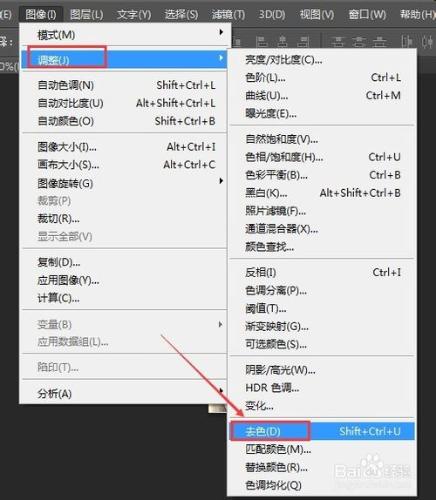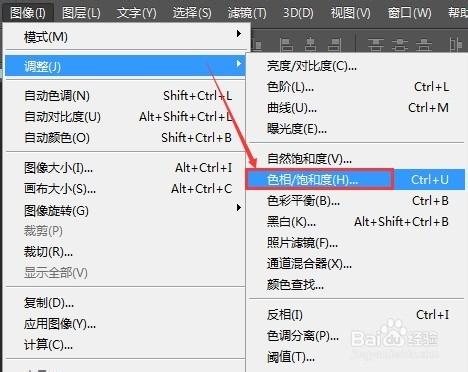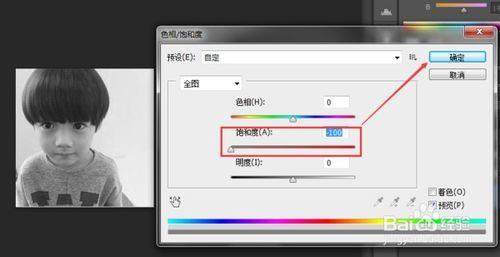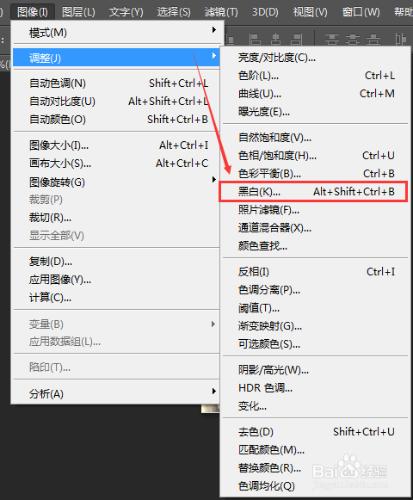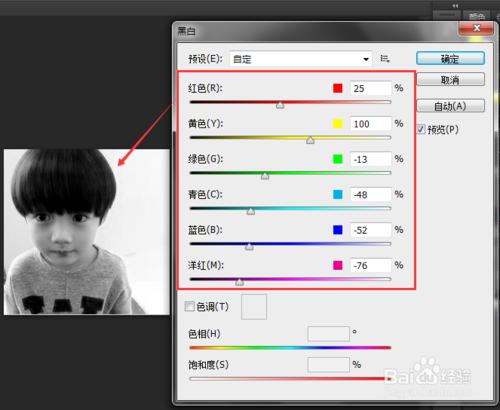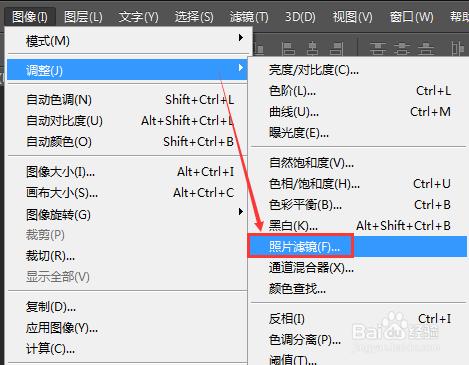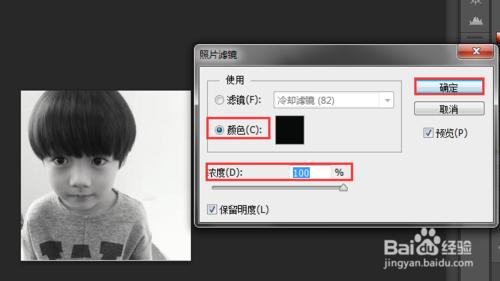很多人想要黑白的頭像,可是一直找不到適合心意的,適合心意的又是彩色的,這時候可以使用Photoshop軟件,簡單製作黑白頭像。
以下方的原圖頭像為例,進行黑白頭像製作的操作,基本上都可以在Photoshop軟件的圖像菜單下完成。
工具/原料
Photoshop CS6
電腦
方法/步驟一:去色
使用Photoshop軟件打開喜歡的頭像圖片,再打開圖像菜單欄,點擊“調整”下的【去色】,直接將圖片變成黑白的。
效果圖如下:
方法/步驟二:色相/飽和度
使用Photoshop軟件打開頭像圖片,再打開圖像菜單欄,點擊“調整”下的【色相/飽和度】。
調整飽和度或者其他數值,直到頭像變成黑白為止,完成點擊確定。
方法/步驟三:黑白
使用Photoshop軟件打開頭像圖片,再打開圖像菜單欄,點擊“調整”下的【黑白】,或者使用組合鍵“Alt+Shift+Ctrl+B”直接調出設置頁面。
在黑白設置頁面,進入預覽狀態,調整各種顏色的數據,直到調出需要的黑白色,完成點擊確定。
方法/步驟四:照片濾鏡
使用Photoshop軟件打開頭像圖片,再打開圖像菜單欄,點擊“調整”下的【照片濾鏡】。
使用顏色濾鏡,選擇顏色為黑色,濃度設置為百分之100,或者接近這個百分數,設置為滿意的黑白即可,完成點擊確定。
注意事項
PS新手,研究簡單教程,希望有幫助。